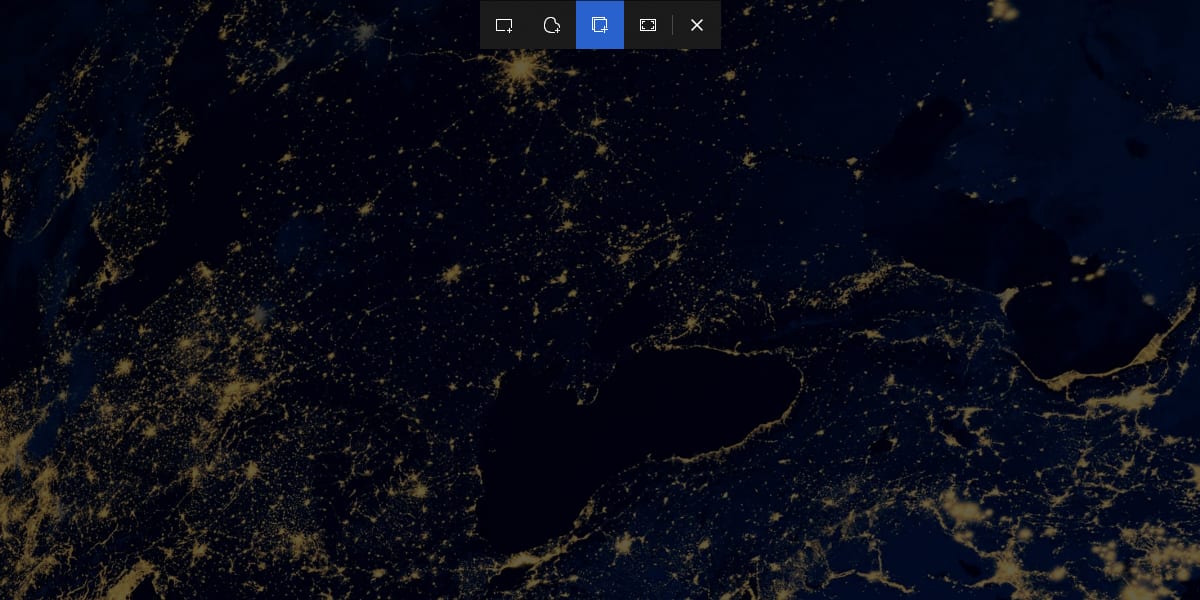
En Windows Noticias Abbiamo pubblicato molti articoli con i diversi modi che abbiamo a disposizione nel sistema per acquisire screenshot. Una delle applicazioni che ci ha sempre offerto la maggiore versatilità è stata Clippings, un'applicazione che ha i giorni numerati.
Microsoft vuole che smettiamo di usare questa applicazione per fare screenshot e il motivo non è altro che quanto poco intuitivo sia nonostante sia molto versatile. Il problema con questa applicazione è che per fare uno screenshot, dobbiamo prima aprire l'applicazione e seleziona il tipo di acquisizione che vogliamo eseguire.
Con il nuovo strumento, già disponibile in Windows 10 per diversi aggiornamenti, è più veloce e più facile, poiché non ci obbliga ad aprire l'applicazione in precedenza, dobbiamo solo premere una combinazione di tasti per poter selezionare il tipo di acquisizione che vogliamo.
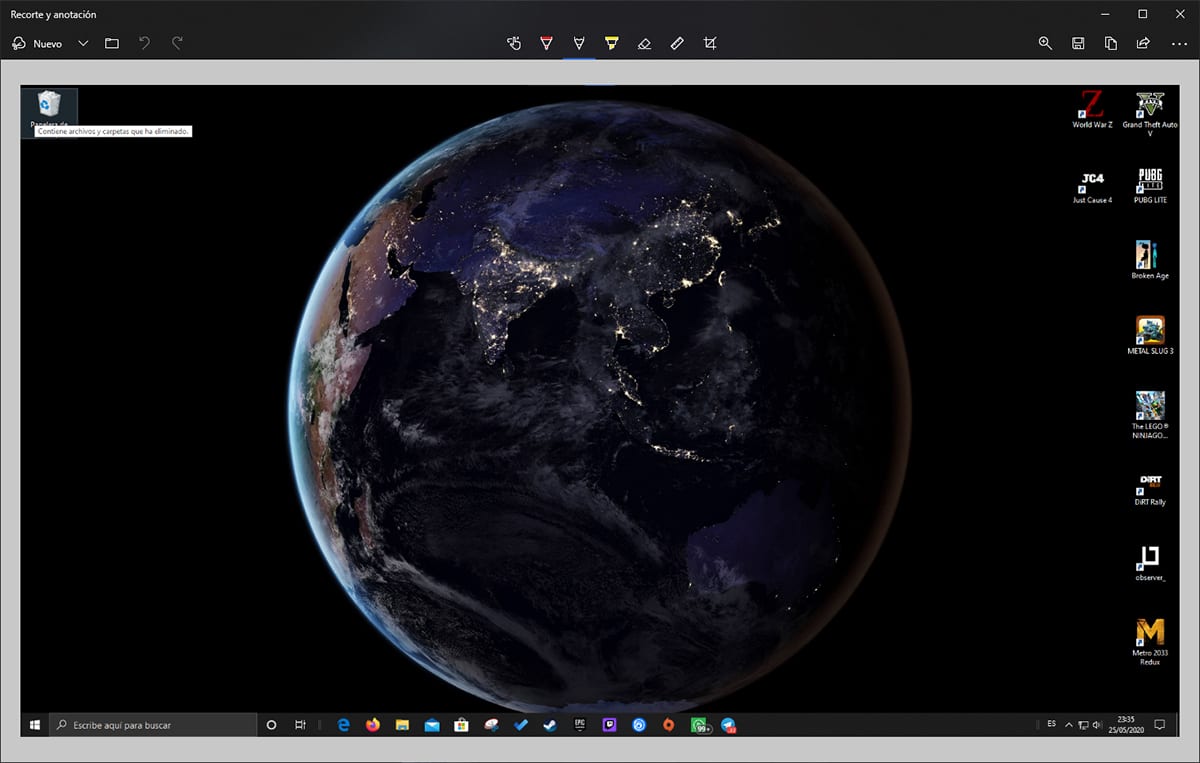
La combinazione di tasti che ci permette di aprire il menu dei tipi di screenshot che possiamo prendere è Maiusc + tasto Windows + S.. Esegui questa combinazione di tasti, l'immagine che viene visualizzata si bloccherà e saremo in grado di selezionare tra quattro tipi di cattura dello schermo.
- Ritaglio rettangolare
- Ritaglio a mano libera
- Finestra
- A schermo intero.
Quando acquisiamo lo screenshot, il centro notifiche ci informerà che lo abbiamo acquisito. Facendo clic su tale notifica, si aprirà un editor che ci permette salvare l'immagine, fare annotazioni, ritagliare l'immagine, aggiungere un righello per creare linee rette ...
Ci permette anche di tornare a fare un nuovo screenshot istantaneamente o con un ritardo di 3 0 10 secondi, stampa l'immagine, ingrandiscila o condividila con altre applicazioni che abbiamo installato sul nostro computer.
Mentre l'app Snipping scomparirà a un certo puntoSe trovi un po 'complicate le funzioni offerte da questa applicazione, puoi sempre continuare a utilizzare Impr. Schermo, un tasto specifico sulle tastiere che cattura tutto sullo schermo.